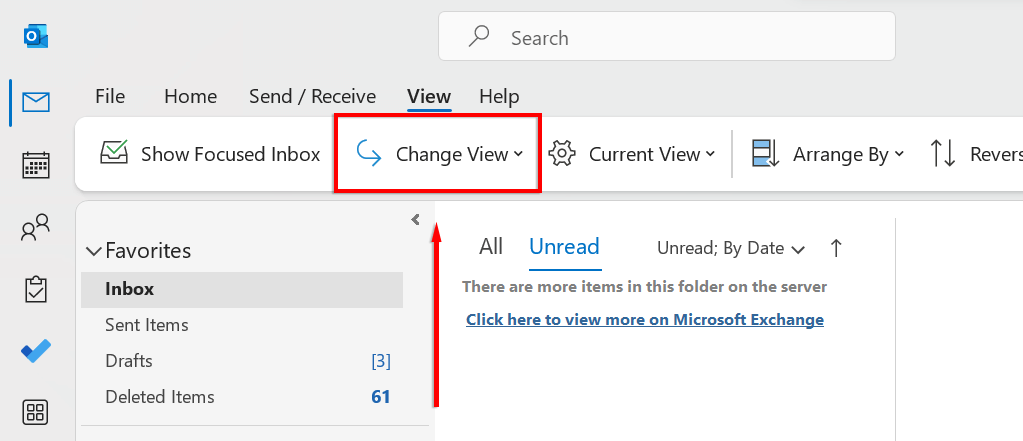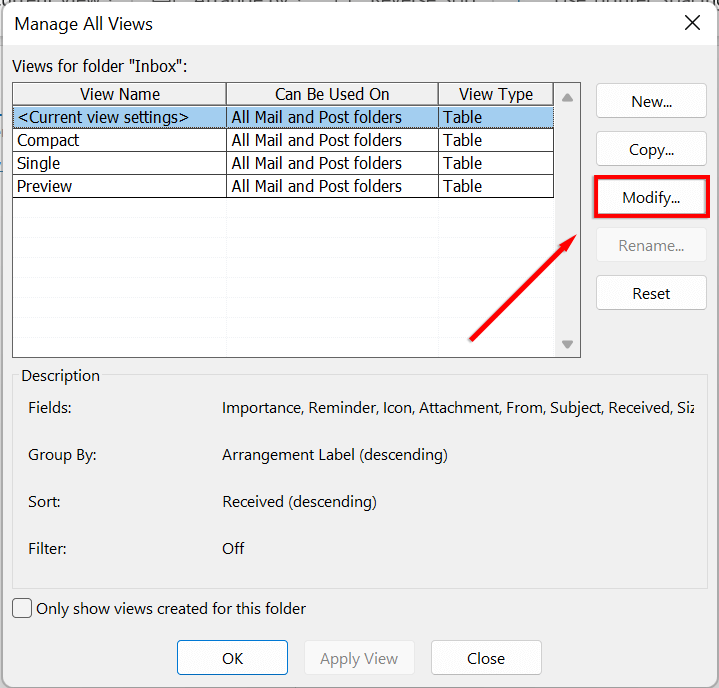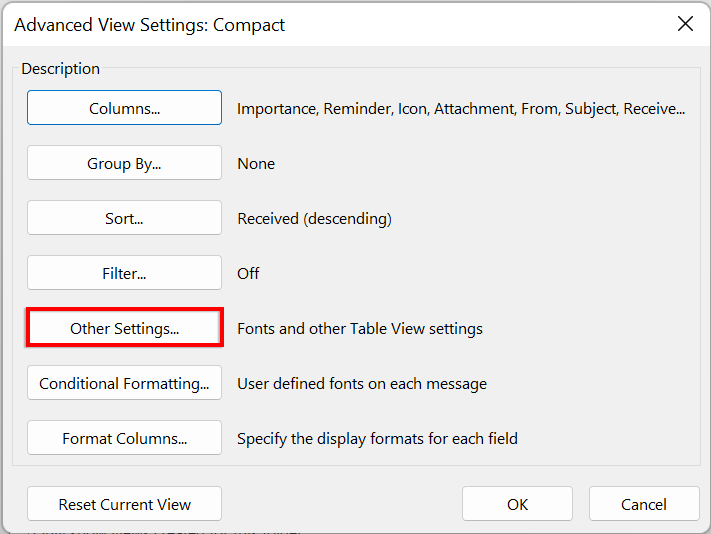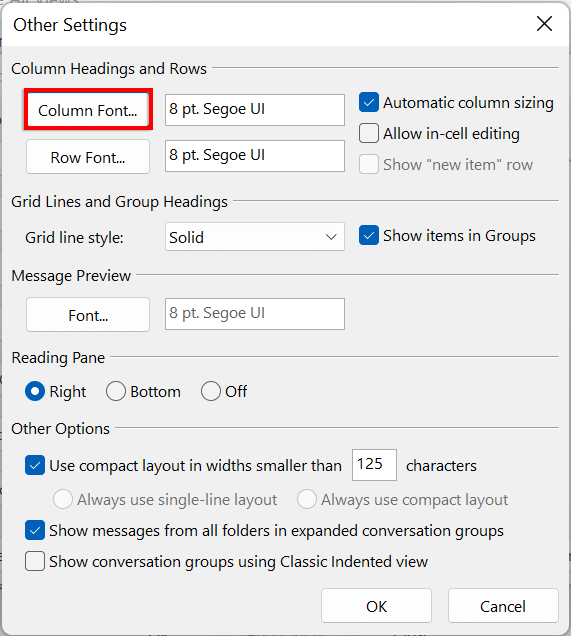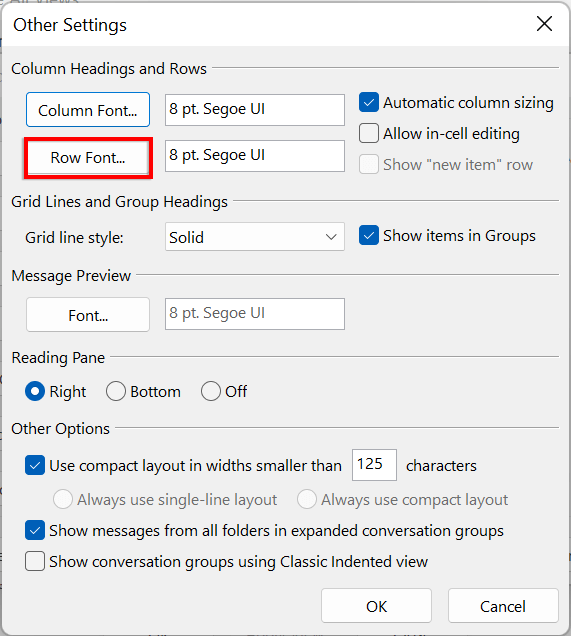A Microsoft Outlook egy e-mail alkalmazás, amely a Microsoft Office 365 termékcsalád része. A legfontosabb funkciók közé tartozik a Zoom-találkozók hozzáadása közvetlenül a naptárba történő behelyezése és az e-mail sablonok létrehozása. Bár Windows rendszerre tervezték, a Microsoft Outlook használható olyan böngészőkkel, mint a Google Chrome, vagy letölthető Mac, Android és Apple iOS rendszerre.
Az Outlook egyik előnye a testreszabása, amely lehetővé teszi a felhasználó számára, hogy megváltoztathatja e-mailjeik megjelenését és hangulatát. Testreszabhatja a betűtípus-beállításokat, például a méretet és a színt, vagy más beállításokat, például az értesítéseket és a hangokat. Ebben az oktatóanyagban megmutatjuk, hogyan módosíthatja az alapértelmezett betűtípust az Outlookban.
A betűtípusok és a betűméret módosítása a Microsoft Outlook for Windows alkalmazásban
A betűtípus és a betűméret módosítása az Outlook programban Windows-eszköz használatával:
Nyissa meg a Microsoft Outlookot.
Kattintson a Fájllehetőségre.
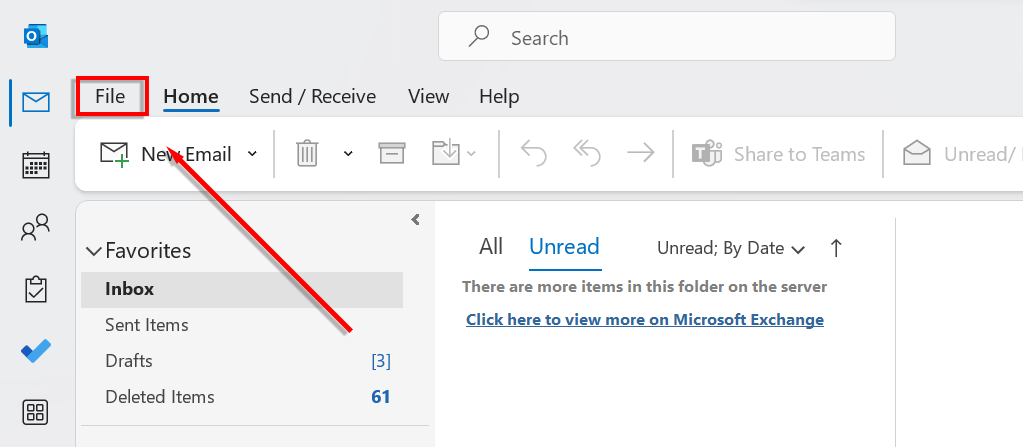
Lépjen az Opciókmenübe.
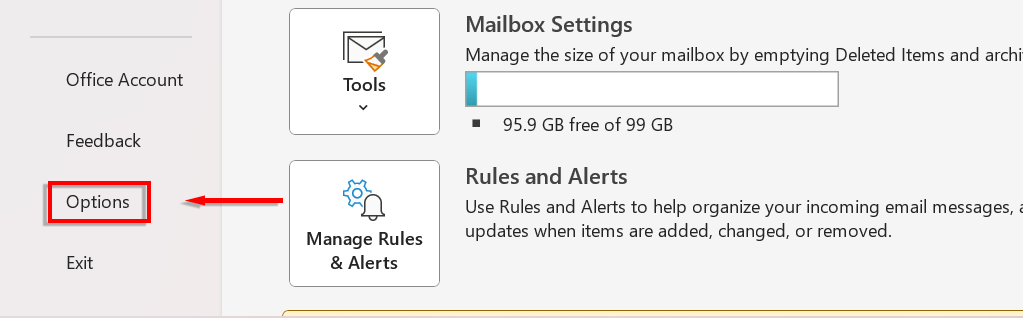
Az új párbeszédpanel bal oldalán válassza a Levelezéslehetőséget.
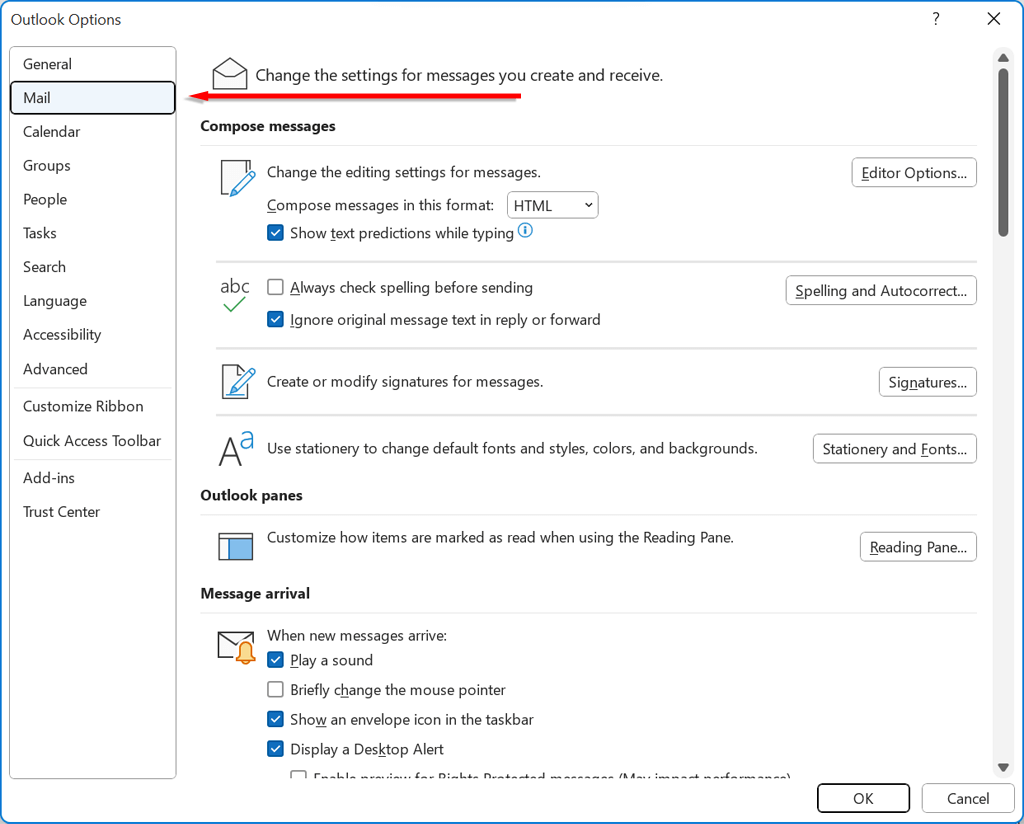
Kattintson az Írószerek és betűtípusoklehetőségre.
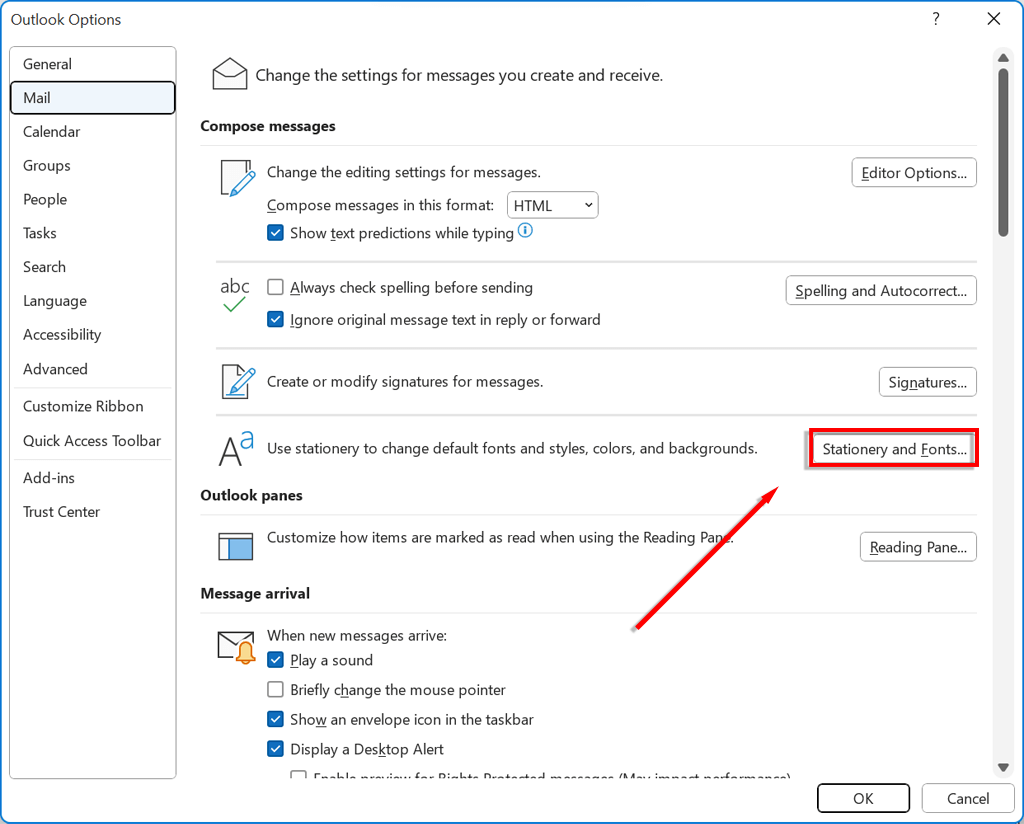
Kattintson az Új e-mail üzeneteklehetőségre az új e-mailek alapértelmezett betűtípusának módosításához.
Kattintson az üzenetek megválaszolása vagy továbbításalehetőségre az e-mailek megválaszolásához vagy továbbításához használt betűtípus módosításához.
Kattintson az írásés azegyszerű szöveges üzenetek olvasásalehetőségre, ha módosítani szeretné, hogy az egyszerű szöveges üzenetek hogyan jelenjenek meg csak Önnek. Az üzenetek egyszerű szövegként jelennek meg a címzettek számára.
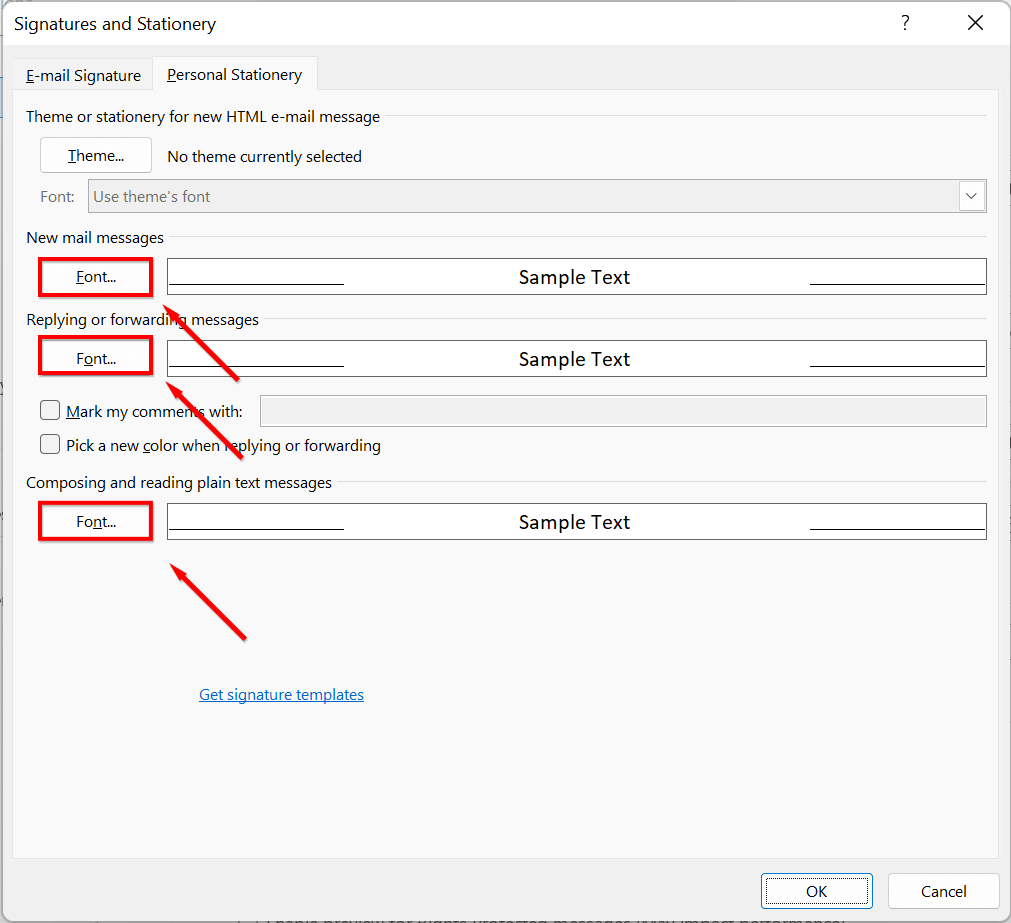
Válassza ki a használni kívánt betűtípust. Bármilyen betűtípust használhat, amelyet letöltött a számítógépére. Ha módosítani szeretne az alapértelmezett betűméretről, válassza ki a kívánt méretet.
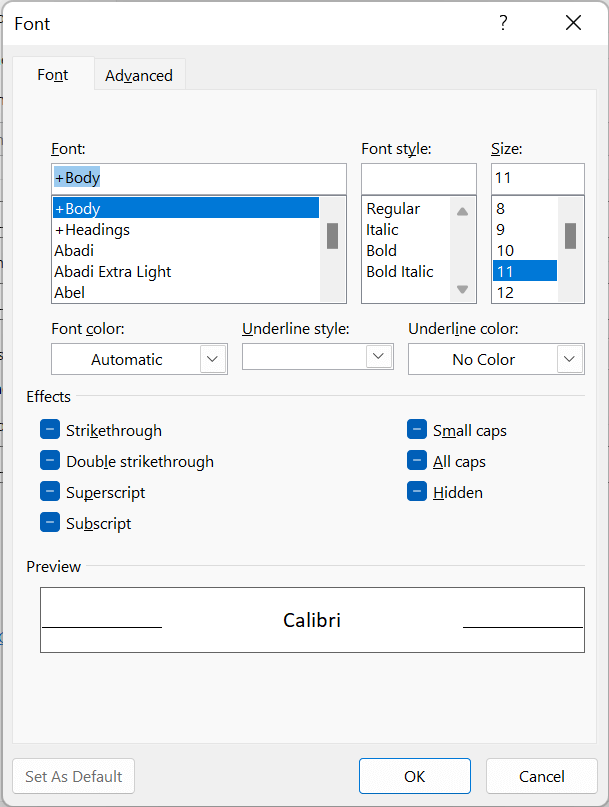
Testreszabhatja a szöveg színét a betűszín fejléc alatt, a betűstílust a Stílus fejléc alatt, aláhúzásokat adhat hozzá, módosíthatja a térközt, és számos effektust alkalmazhat.
A betűtípusok és a betűméret módosítása a Microsoft Outlook for macOS alkalmazásban
A betűtípusok módosítása a Mac Outlookban:
Nyissa meg a Microsoft Outlookalkalmazást macOS-eszközén..
Lépjen a Beállításokoldalra, és válassza a Betűtípusok
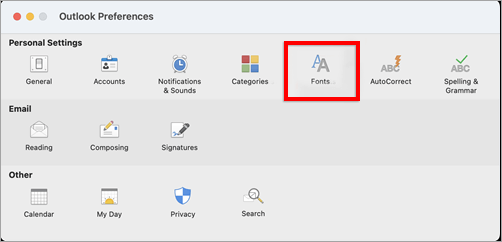
Kattintson a Betűtípuslehetőségre a módosítani kívánt kategóriában:
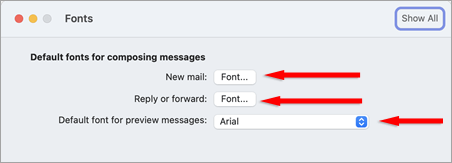
Új e-mail:Módosítsa az alapértelmezett betűtípust az új e-mailekben.
Válasz vagy továbbítás:Módosítsa az e-mail megválaszolásához vagy továbbításához használt betűtípust.
Sima szöveges:Módosíthatja, hogy az egyszerű szöveges üzenetek csak Önnek jelenjenek meg. Az üzenetek egyszerű szövegként jelennek meg a címzettek számára.
Változtassa meg a kívánt betűméretet és betűtípust, majd kattintson az OKgombra.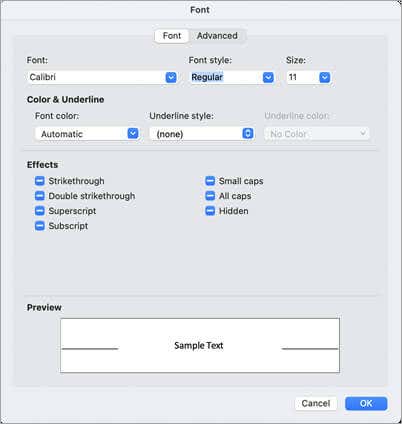
A betűtípusok és a betűméret módosítása a Microsoft Outlook for Web/HTML alkalmazásban
Ha az Outlook webalapú verzióját használja, a következőképpen módosíthatja a betűtípust:
A böngészőben lépjen a Outlook.com oldalra.
Válassza ki a Cog ikonta jobb felső sarokban, és válassza az Az Outlook összes beállításának megtekintéselehetőséget.
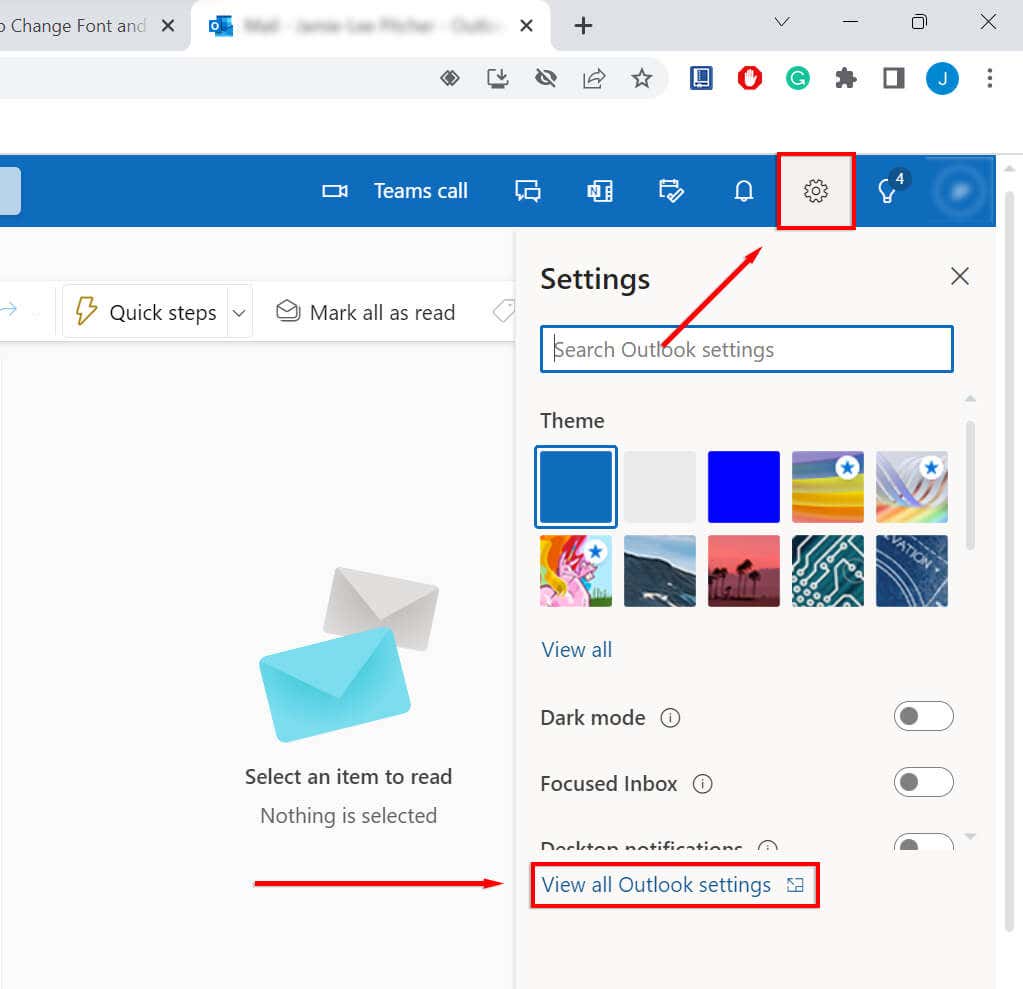
Válassza a Levélíráslehetőséget, és válaszoljon.
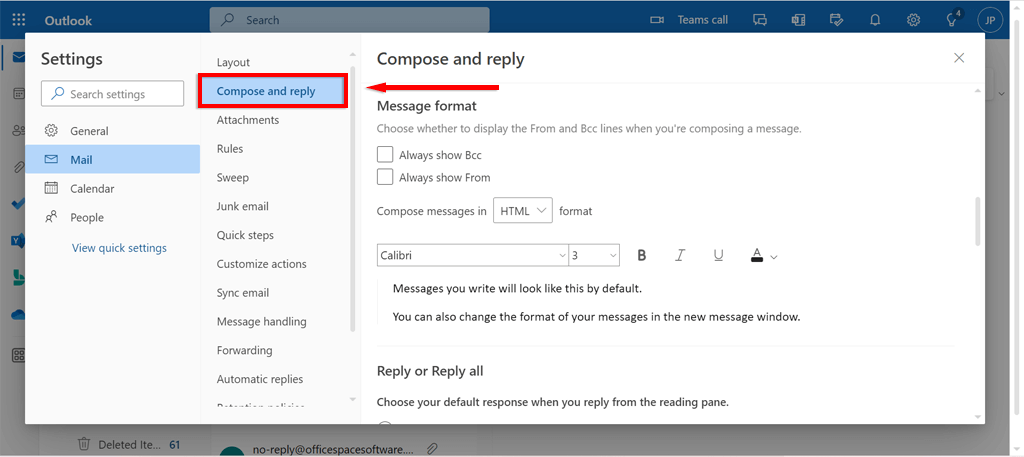
Az Üzenetformátumalatt válassza ki a kívánt betűtípusta legördülő listából.
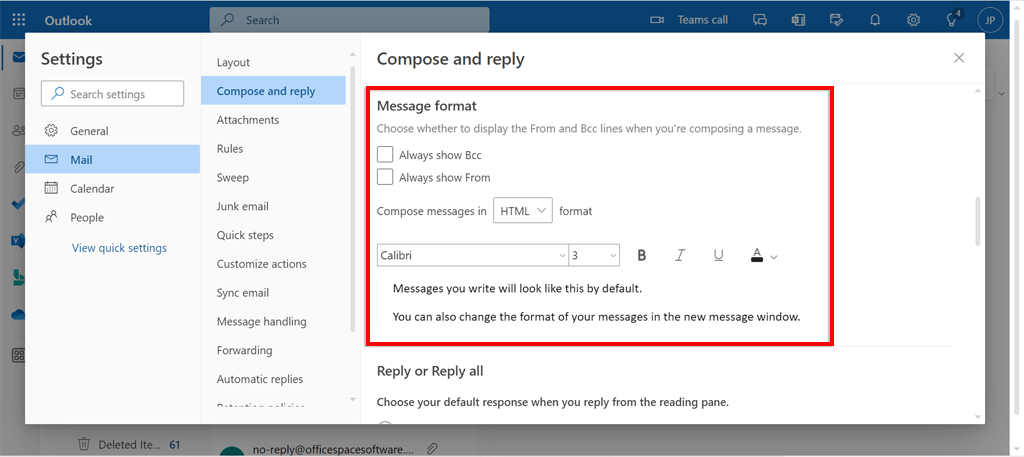
Válassza a Mentéslehetőséget.
A betűtípus és a betűméret módosítása a Microsoft Outlook üzenetlistájában
Ha módosítani szeretné a betűtípust és a betűméretet az üzenetlistában:
Nyissa meg a Microsoft Outlookalkalmazást eszközén, és lépjen a Nézetelemre.
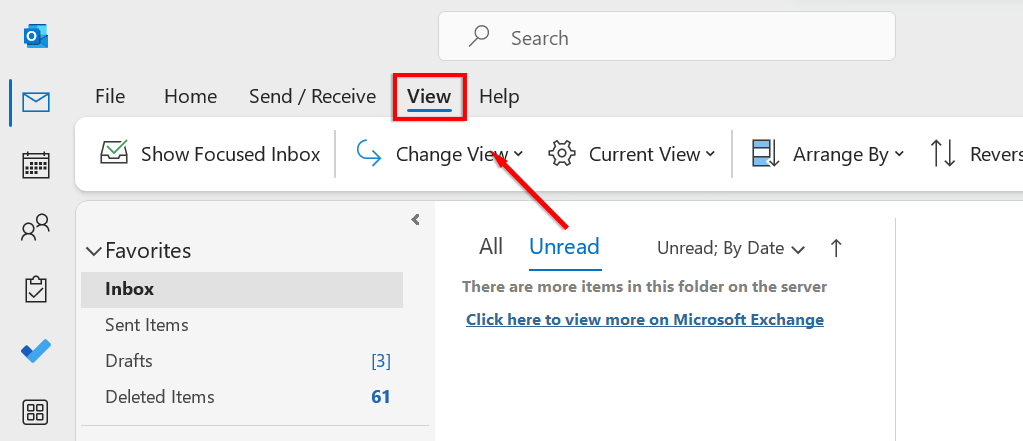
>
Kattintson a Nézet módosításalehetőségre, és a legördülő menüből válassza a Nézetek kezeléselehetőséget.
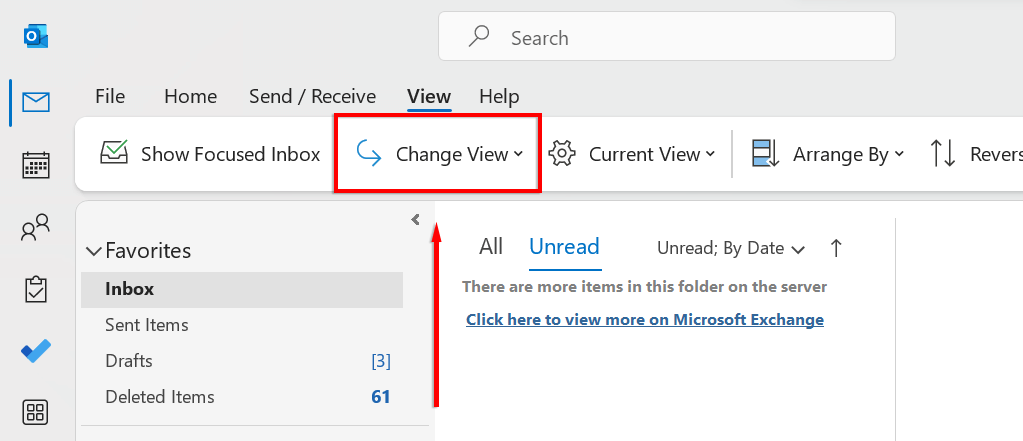
Kattintson a Módosításlehetőségre.
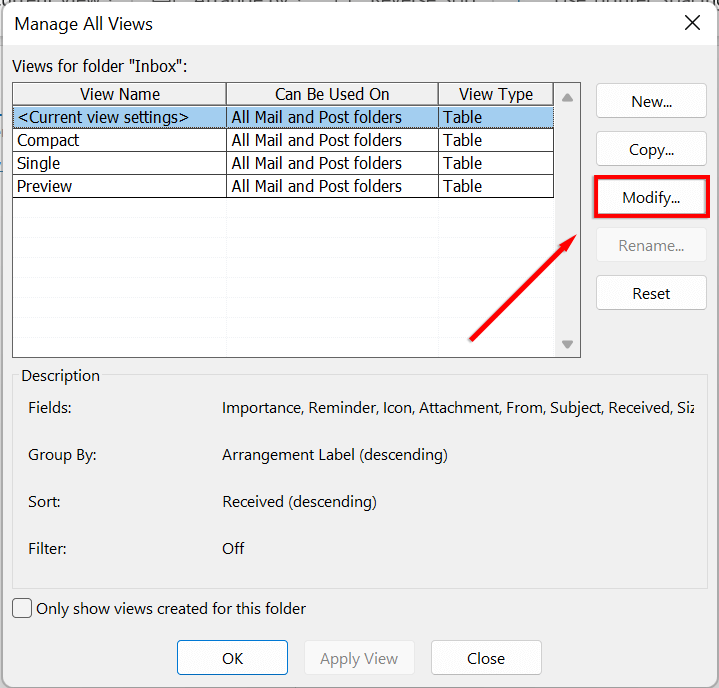
Kattintson az Egyéb beállításoklehetőségre.
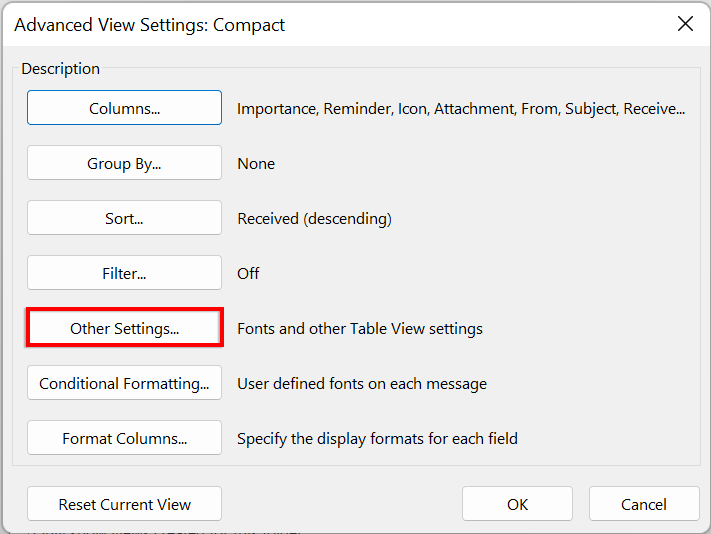
A Beérkezett üzenetek mappában található oszlopfejlécek betűtípusának vagy betűméretének módosításához kattintson az Oszlop betűtípusalehetőségre. Válassza ki a kívánt betűtípustés méretet.
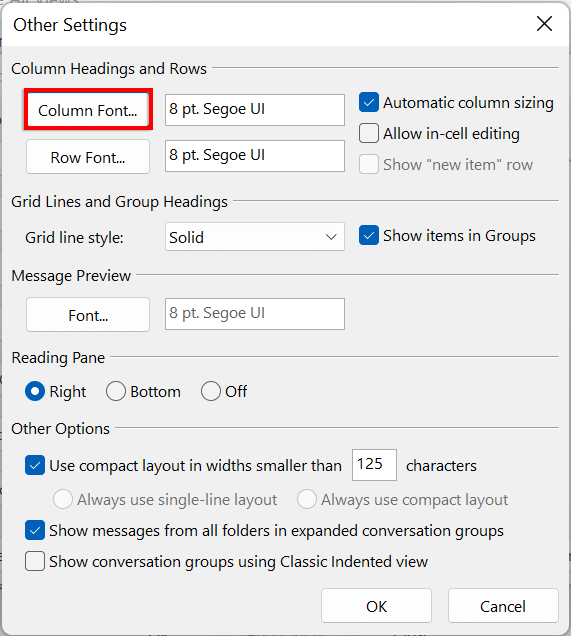
A Beérkezett üzenetek mappában lévő üzenet tárgysorainak betűtípusának vagy betűméretének módosításához kattintson a Sor betűtípusalehetőségre. Válassza ki a kívánt betűtípustés méretet.
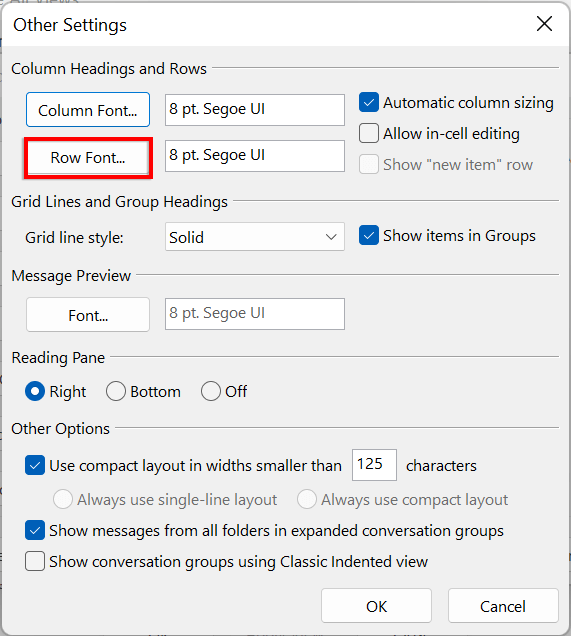
.
Kattintson az OKgombra.
E-mailjei kiemelkedjenek
Ennyi! Mostantól minden saját eszközén testreszabhatja a betűtípust és a betűméretet az Outlook alkalmazásban. Ezzel a funkcióval professzionálisabbá teheti e-mailjeit, egyedivé tegye e-mail aláírását, vagy egyszerűen csak szórakozhat egy kicsit.
.
Kapcsolódó hozzászólások:
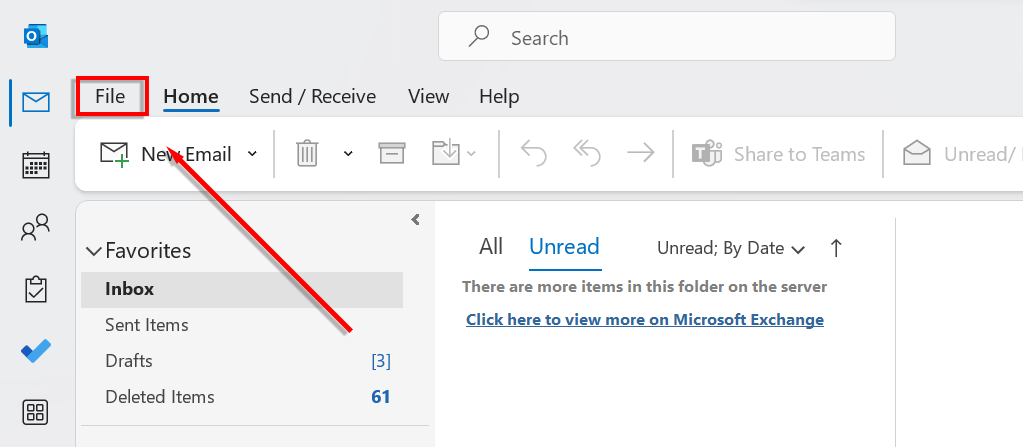
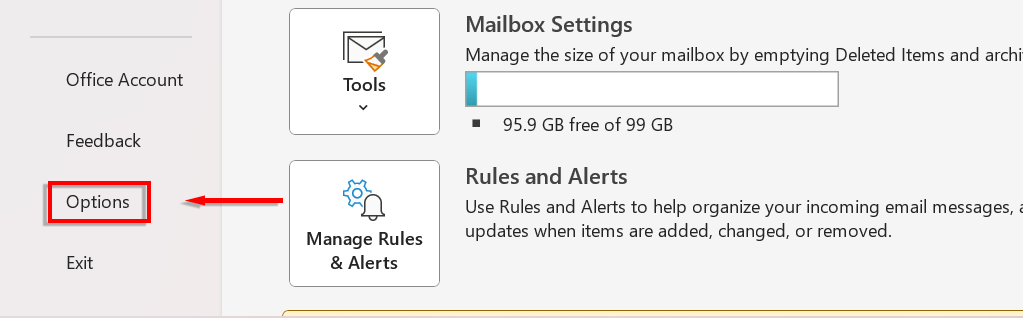
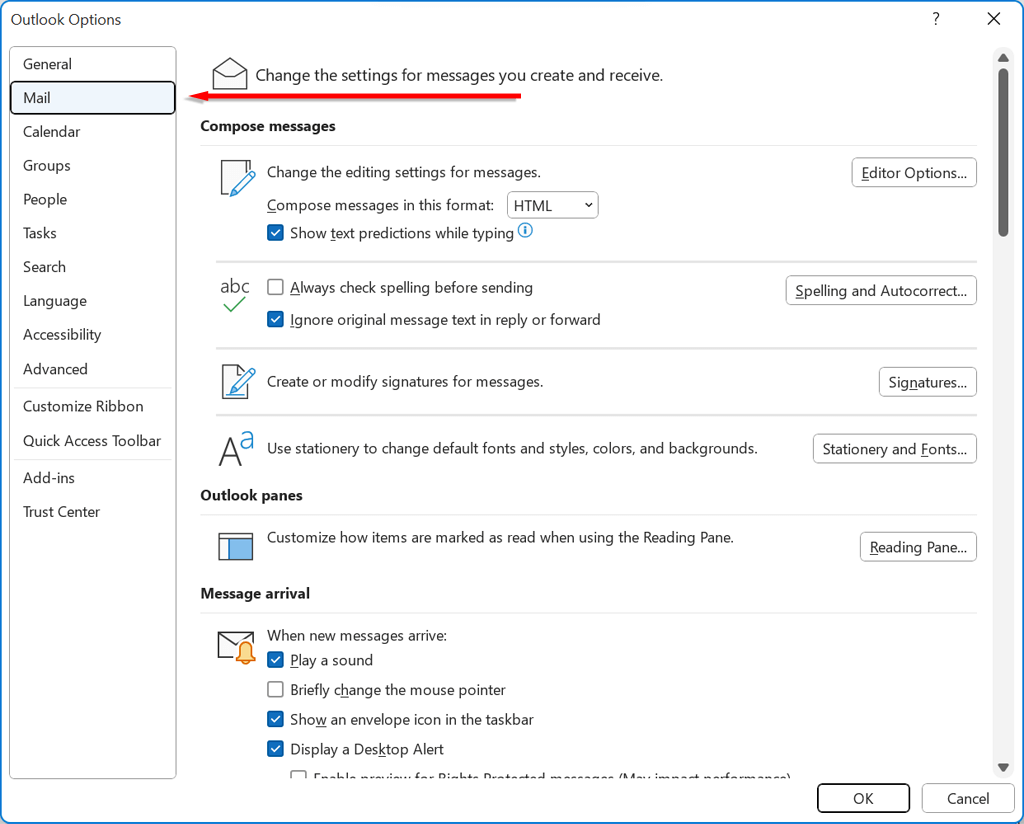
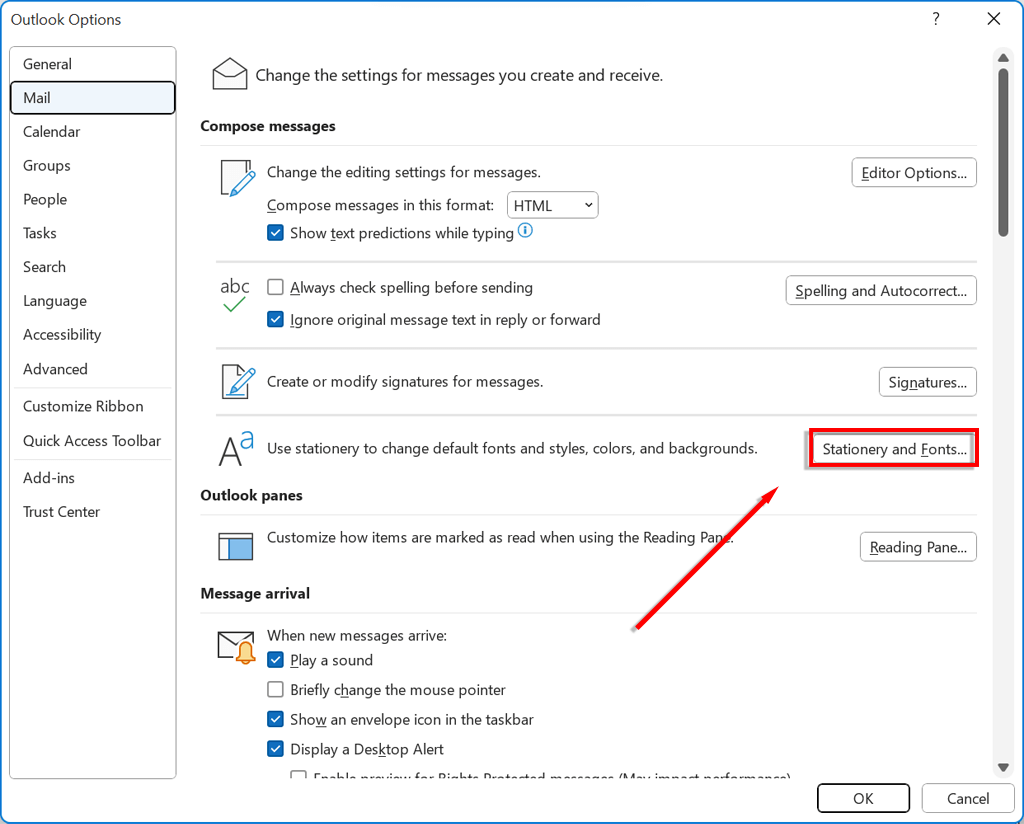
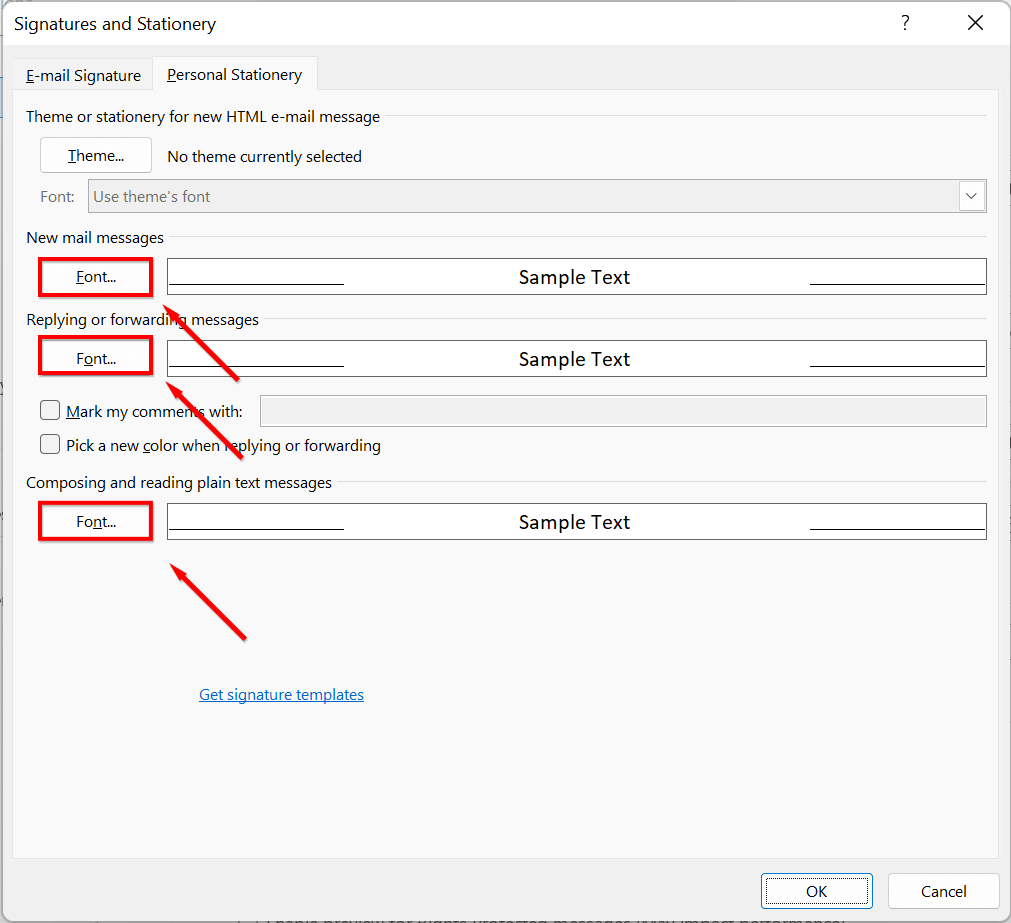
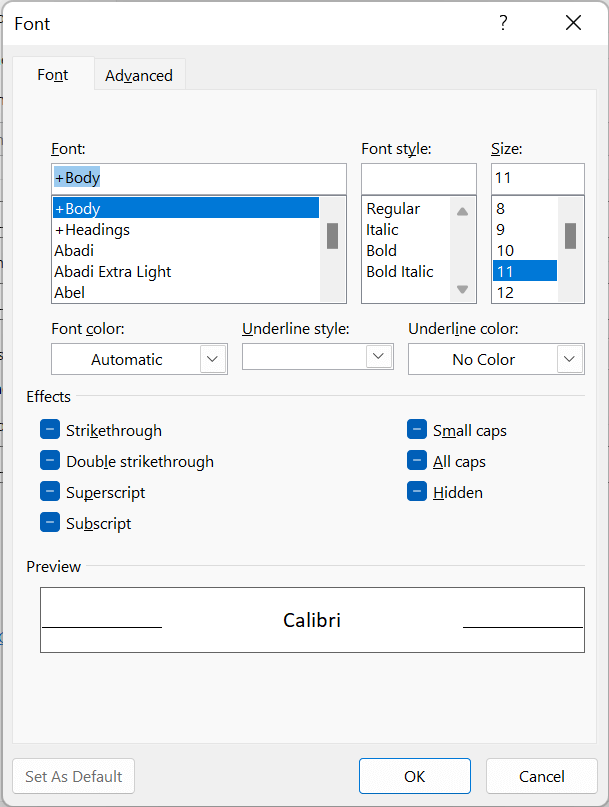
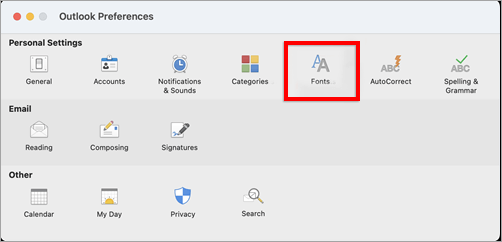
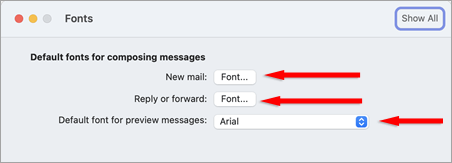
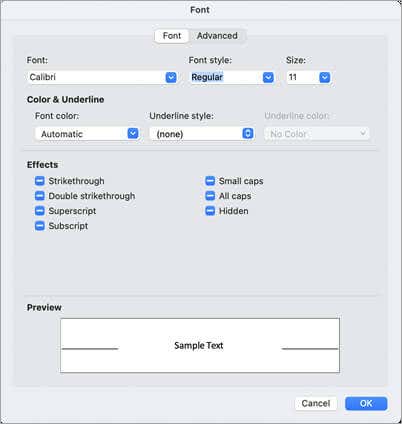
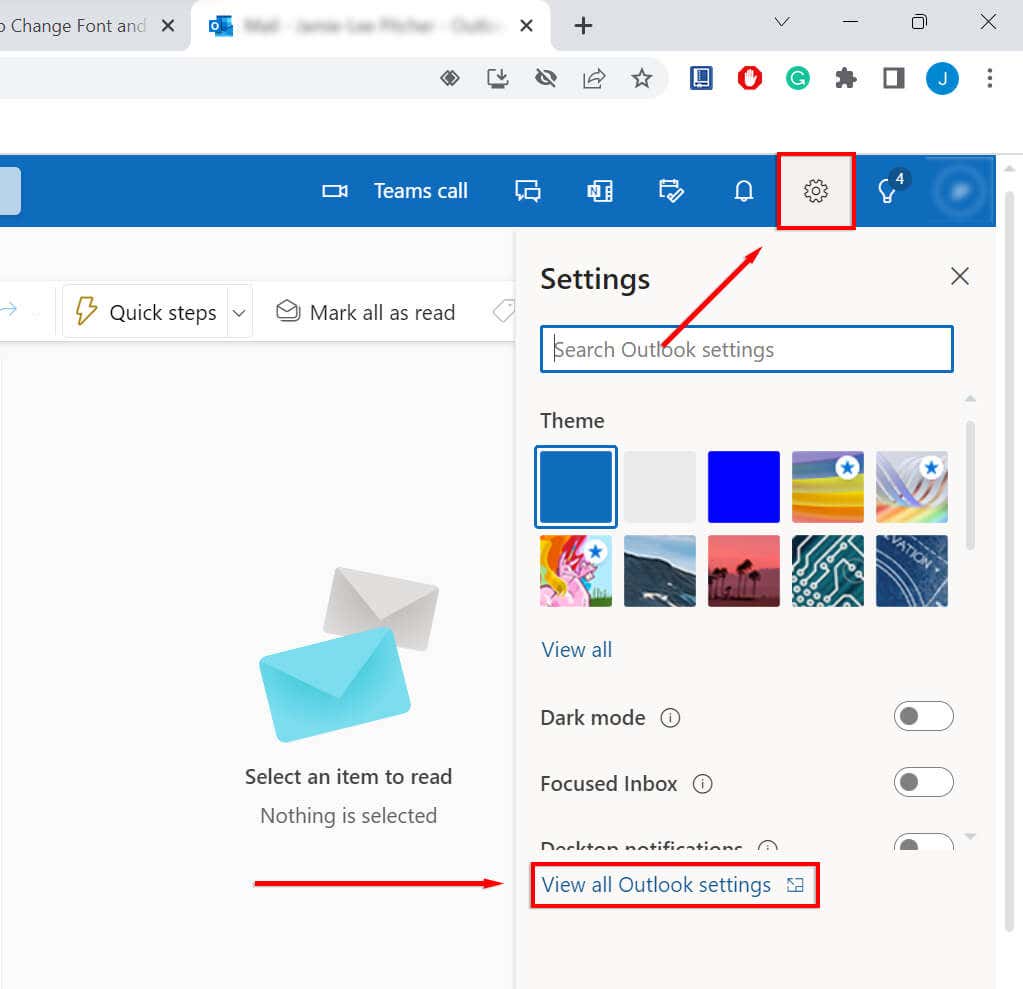
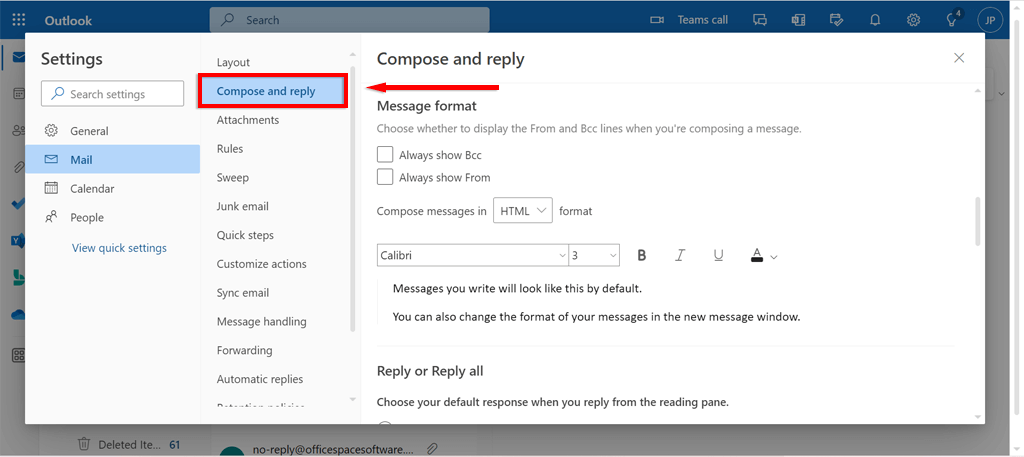
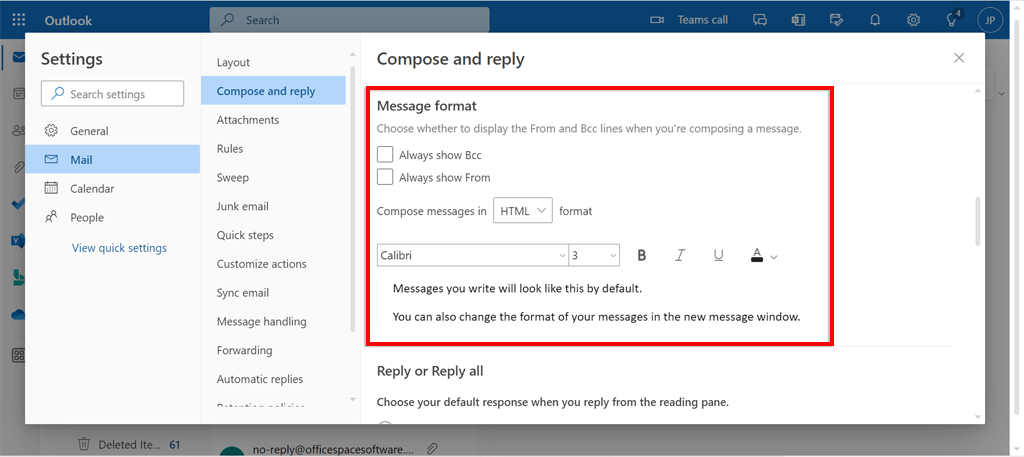
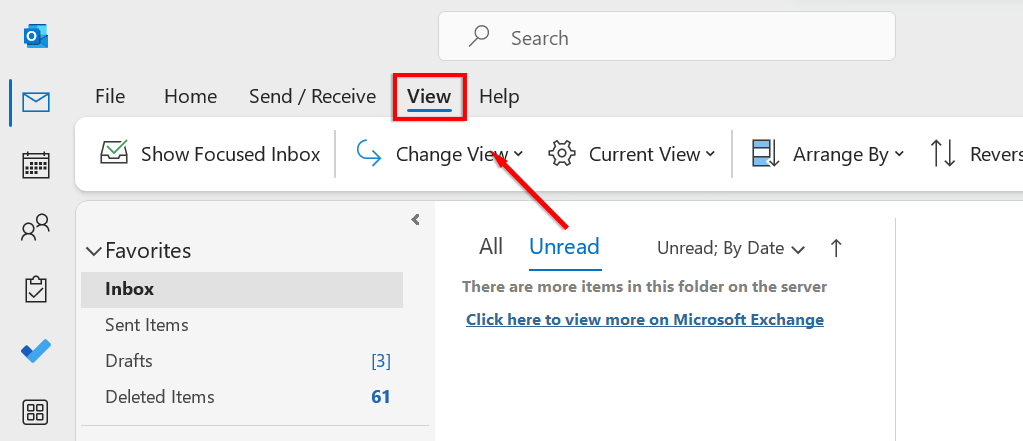 >
>